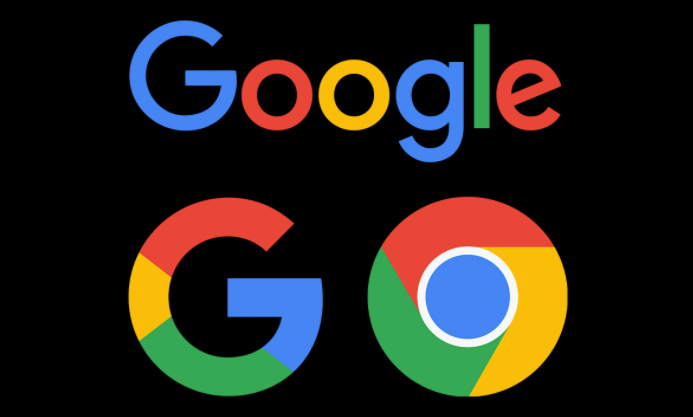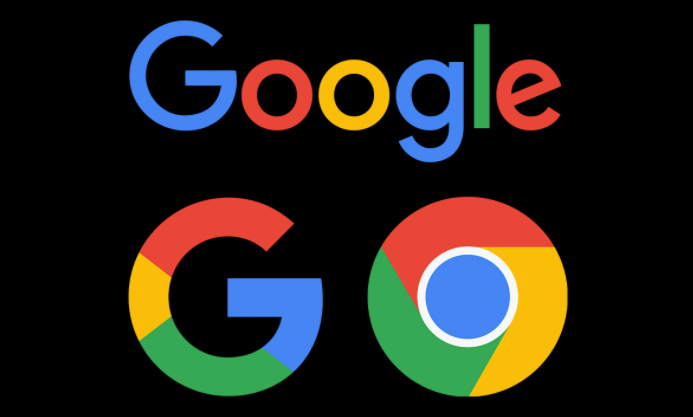
在当今数字化时代,浏览器已成为我们日常上网冲浪、工作学习不可或缺的工具。而 Google 浏览器凭借其简洁快速、功能强大等特点,深受广大用户喜爱。然而,随着使用时间的增长和打开标签页、
扩展程序的增多,其内存占用可能会逐渐变大,进而影响电脑的整体性能。下面将详细介绍一些提高 Google 浏览器内存管理效率的方法,让您的浏览体验更加流畅高效。
一、合理管理标签页
1. 及时关闭不用的标签页
很多人在使用浏览器时,会习惯性地打开多个标签页,即使不再需要也懒得关闭。这些闲置的标签页会持续占用内存资源,导致内存浪费。因此,养成定期检查并关闭不需要的标签页的习惯至关重要。您可以手动点击标签页右上角的“关闭”按钮(通常是一个叉形图标)来关闭单个标签页;如果您同时打开了多个不需要的标签页,可以按住 Ctrl 键(Windows 系统)或 Command 键(Mac 系统),然后逐个点击要关闭的标签页,实现快速批量关闭。
2. 使用标签页暂停功能
Google 浏览器提供了标签页暂停功能,该功能可以自动暂停长时间未活动的标签页,从而
释放内存资源。默认情况下,此功能可能处于关闭状态,您可以通过以下步骤开启:在浏览器地址栏中输入“chrome://flags”,然后在搜索框中输入“Automatic Tab Discarding”,将其设置为“Enabled”,最后重启浏览器即可生效。开启后,当一个标签页在后台闲置一段时间后,浏览器会自动暂停该标签页的运行,直到您再次切换到该标签页时才会恢复,这样既能有效减少内存占用,又不会影响您的
正常使用。
二、优化扩展程序
1. 移除
不必要的扩展程序
扩展程序能够为浏览器增添各种实用功能,但安装过多的扩展程序会显著增加内存消耗。建议您定期对已安装的扩展程序进行梳理,卸载那些不常用或不再需要的扩展。在浏览器中点击右上角的菜单按钮,选择“更多工具”-“扩展程序”,进入扩展程序管理页面。在这里,您可以看到所有已安装的扩展程序列表,找到不需要的扩展,点击其对应的“移除”按钮即可将其卸载。
2. 禁用或更新有问题的扩展程序
有些扩展程序可能存在兼容性问题或代码漏洞,导致内存泄漏或异常占用内存。如果发现某个扩展程序在使用后浏览器内存占用明显增加且无法正常释放,可以尝试禁用该扩展程序,观察内存情况是否有所改善。若禁用后内存恢复正常,说明该扩展程序可能存在问题,您可以考虑寻找替代的扩展程序或等待开发者更新修复后再启用。在扩展程序管理页面中,将有问题的扩展程序对应的开关拨至“停用”状态即可禁用;同时,保持扩展程序的更新也很重要,因为开发者通常会在更新版本中修复已知的问题和优化性能,您可以在扩展程序管理页面中点击“更新”按钮来手动检查更新,或者设置自动更新,确保始终使用最新版本的扩展程序。
三、调整浏览器设置
1.
清除缓存和浏览数据
浏览器缓存和浏览历史记录等数据会随着时间的推移不断积累,占用大量的磁盘空间和内存资源。定期清理这些数据可以有效地释放内存并提高浏览器性能。在浏览器中点击右上角的菜单按钮,选择“更多工具”-“清除浏览数据”,在弹出的对话框中,选择要清除的内容,如浏览历史记录、缓存的图片和文件、Cookie 及其他网站数据等,然后点击“清除数据”按钮即可完成清理操作。您可以根据自己的使用习惯设置清理频率,例如每周或每月进行一次清理。
2. 限制后台进程数量
过多的后台进程也会消耗大量内存资源。您可以通过调整浏览器设置来限制后台进程的数量。在浏览器地址栏中输入“chrome://settings/performances”,然后在“网络条件”部分选择“自定义”,将“后台同步”和“后台应用刷新”等选项设置为根据需要手动开启或关闭,避免不必要的后台进程运行。此外,您还可以在操作系统的任务管理器(Windows 系统按 Ctrl + Shift + Esc 组合键,Mac 系统通过活动监视器)中查看浏览器的进程情况,对于一些非必要的浏览器进程,如某些插件的后台服务进程等,可以根据实际情况选择结束进程以释放内存。
通过以上对标签页、扩展程序以及浏览器设置等方面的优化调整,您可以有效地提高 Google 浏览器的内存管理效率,让浏览器在保持高效运行的同时,为您提供更加流畅舒适的上网体验。希望这些方法能够帮助到您,让您更好地享受网络世界带来的便利与乐趣。